Como criar um formulário de pedido online de restaurante com WordPress
Publicados: 2020-03-31Você está procurando um sistema de pedidos de restaurante WordPress ou apenas uma maneira fácil e simples de permitir que as pessoas façam pedidos on-line em seu restaurante?
Seu site pode facilmente começar a gerar mais dinheiro para o seu negócio se você permitir que os clientes peçam comida para viagem ou entrega online. Portanto, neste post, reunimos um tutorial passo a passo para iniciantes sobre como criar um formulário de pedido online de restaurante com o WordPress.
Clique aqui para fazer seu formulário de pedido online de restaurante agora
Aqui está uma análise rápida deste tutorial para ajudá-lo a navegar em cada etapa:
- Gerar um formulário de pedido de entrega
- Personalize o formulário de pedido online do seu restaurante
- Defina as configurações do seu formulário
- Configure suas notificações de formulário
- Personalize suas confirmações de formulário
- Defina as configurações de pagamento
- Adicione o formulário de pedido on-line do restaurante ao seu site
Por que os pedidos online são melhores?
Existem muitos motivos pelos quais você pode considerar adicionar pedidos online ao site do seu restaurante. Aqui estão alguns:
- Para manter uma receita fluindo para o seu negócio, se você for forçado a fechar para o jantar
- Você obterá pedidos ainda mais precisos quando os clientes fizerem seus próprios pedidos online
- Você pode expandir o alcance de seu negócio permitindo que mais clientes descubram seu restaurante e experimentem sua comida sem jantar em
- Você criará uma lista de e-mail e poderá comercializar digitalmente para seus clientes com coisas como cupons ou concursos online
- A produtividade do funcionário pode aumentar com menos tempo recebendo pedidos pelo telefone
É bastante óbvio que oferecer pedidos online para o seu restaurante é uma boa ideia, então não vamos perder mais tempo e pular direto para como transformar seu site em um sistema de pedidos de restaurante WordPress.
Como criar um formulário de pedido online de restaurante com WordPress
Se você quiser transformar seu site em um sistema de pedidos de restaurante WordPress, é realmente muito fácil. Você pode fazer isso simplesmente criando um formulário de pedido online de restaurante com o WordPress.
Aqui estão as etapas para criar seu formulário de pedido on-line de restaurante:
Se preferir instruções escritas, continue lendo.
Etapa 1: gerar um formulário de pedido de entrega
A primeira coisa que você precisa fazer é instalar e ativar o plugin WPForms. Para obter mais detalhes, consulte este guia passo a passo sobre como instalar um plugin no WordPress.
Em seguida, você precisará instalar e ativar o complemento Form Templates Pack. Com este complemento, você poderá acessar o modelo de formulário de pedido de entrega pré-construído, bem como toneladas de outros modelos específicos da indústria para a criação de formulários personalizados para o seu site.
Isso economiza muito tempo, pois você não precisa começar do zero e adicionar campos manualmente a um formulário de contato básico.
Na página de complementos WPForms, procure o Pacote de Modelos de Formulários.
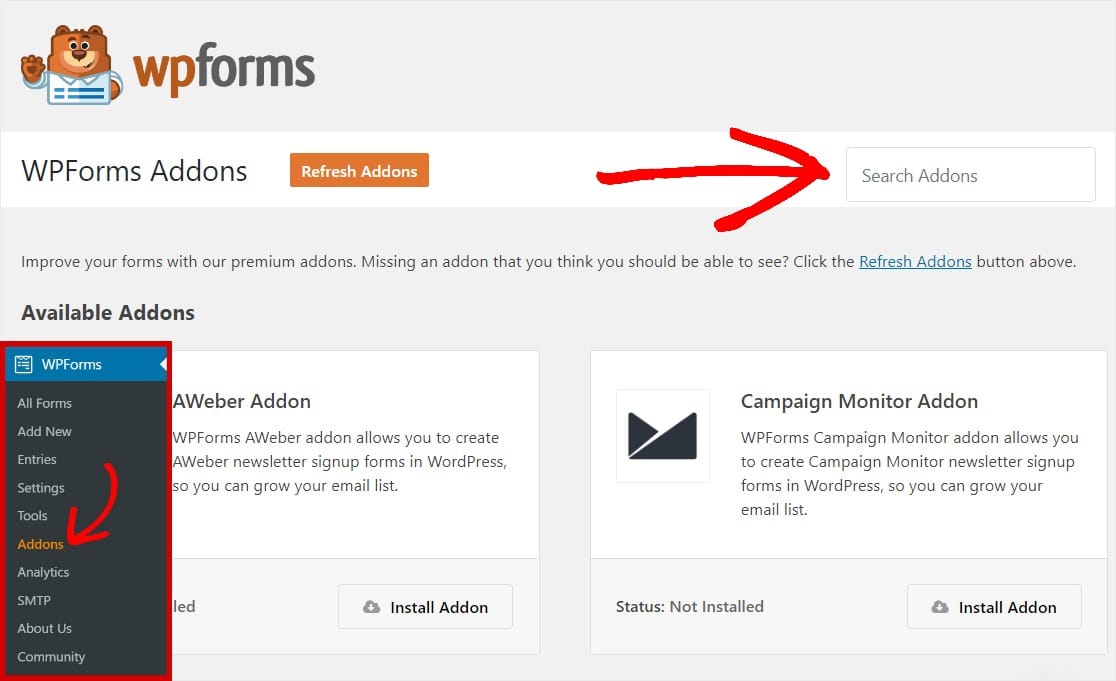
Clique em Instalar complemento e ativar .
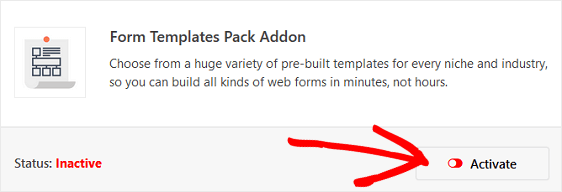
Em seguida, vá para WPForms » Add New para criar um novo formulário.
Na tela de configuração, nomeie seu formulário e role para baixo até a parte inferior da tela de modelos, onde diz Modelos adicionais .
Digite “Takeout” na barra de pesquisa e o modelo de formulário de pedido de compra aparecerá.
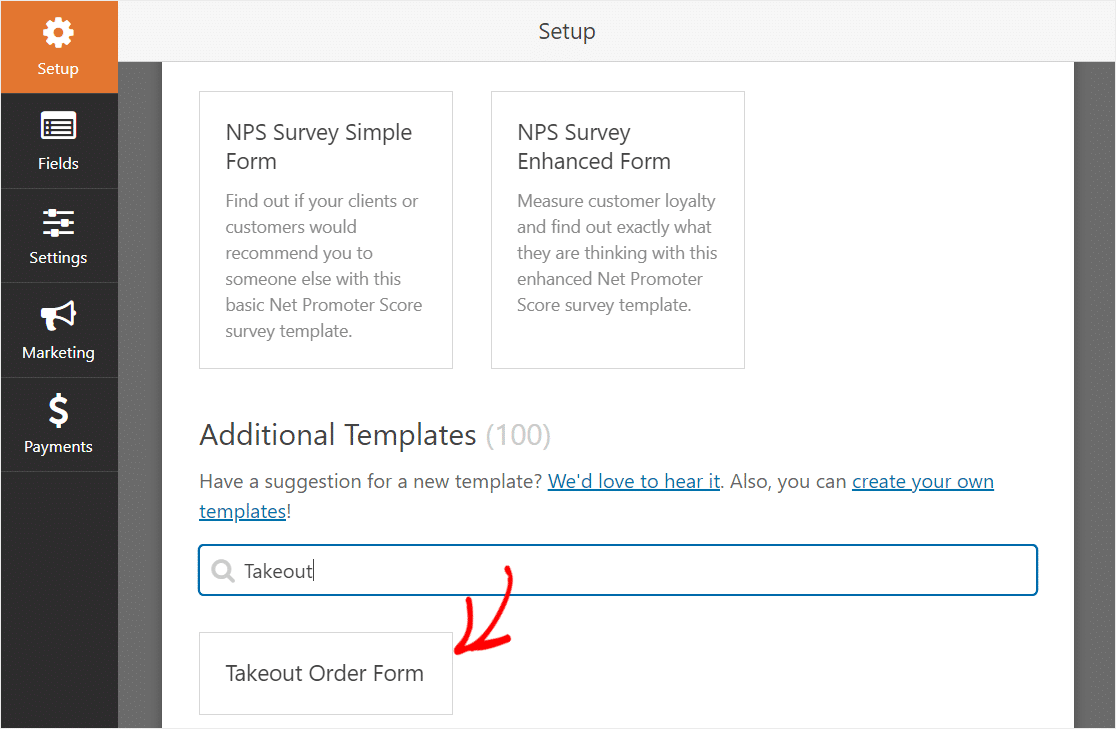
Clique no modelo e o WPForms fará automaticamente um modelo de formulário de pedido de entrega para você.
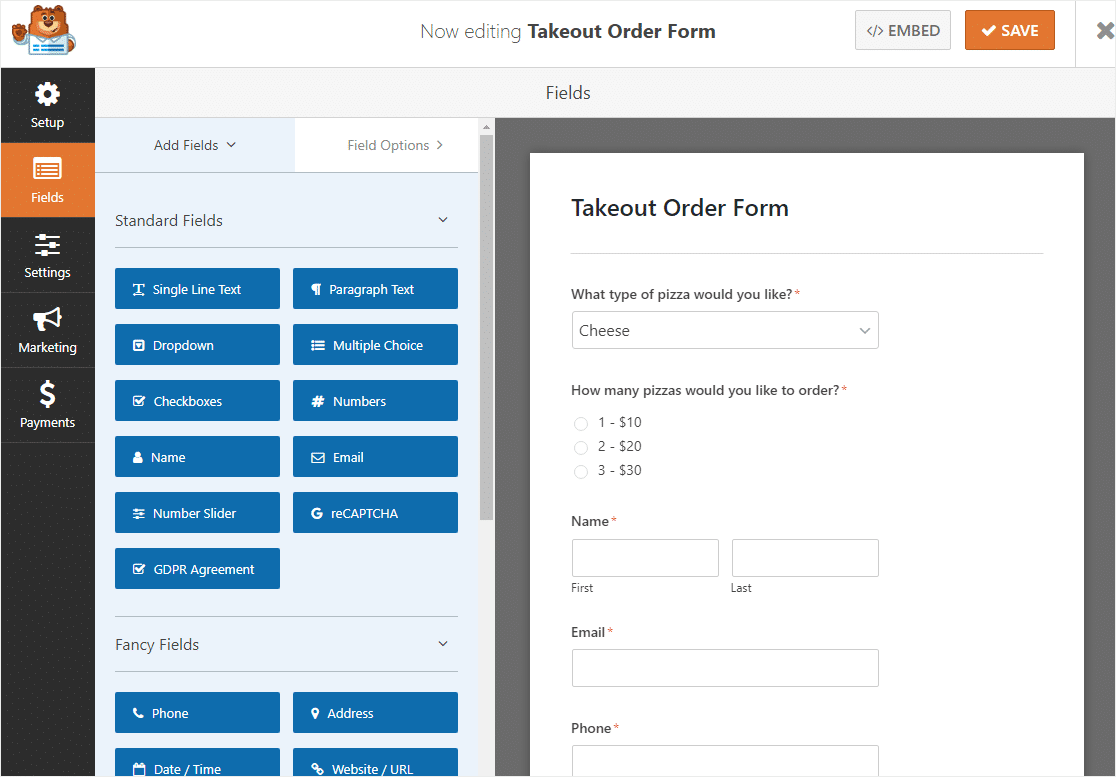
Muito incrível, certo? Vamos personalizar este formulário.
Etapa 2: personalize seu formulário
WPForms facilita a personalização de formulários.
Este formulário vem com os seguintes campos nesta ordem:
- Suspenso
- Múltipla escolha
- Nome (primeiro e último)
- O email
- Telefone
- Endereço
A menos que você seja uma pizzaria, provavelmente precisará personalizar um pouco seu modelo para corresponder ao seu menu específico.
É fácil fazer isso. Primeiro, vá em frente e remova os 2 primeiros campos clicando na seta vermelha no canto superior direito de cada campo.
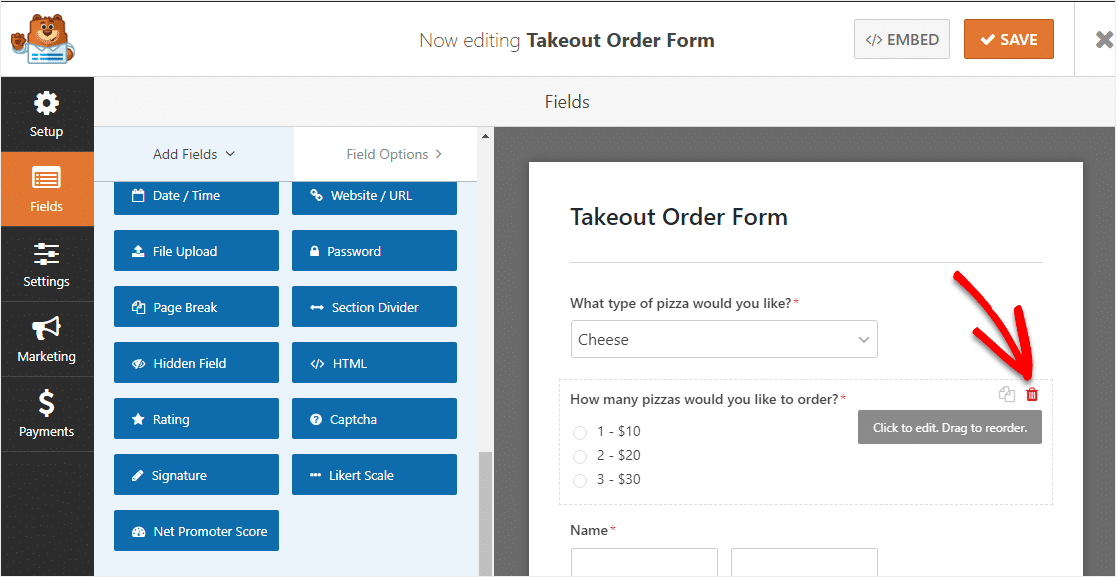
Assim que esses 2 primeiros campos forem eliminados, vá para o painel esquerdo e role até a parte inferior em Campos de pagamento. Encontre o campo Vários itens e arraste-o para o seu formulário.
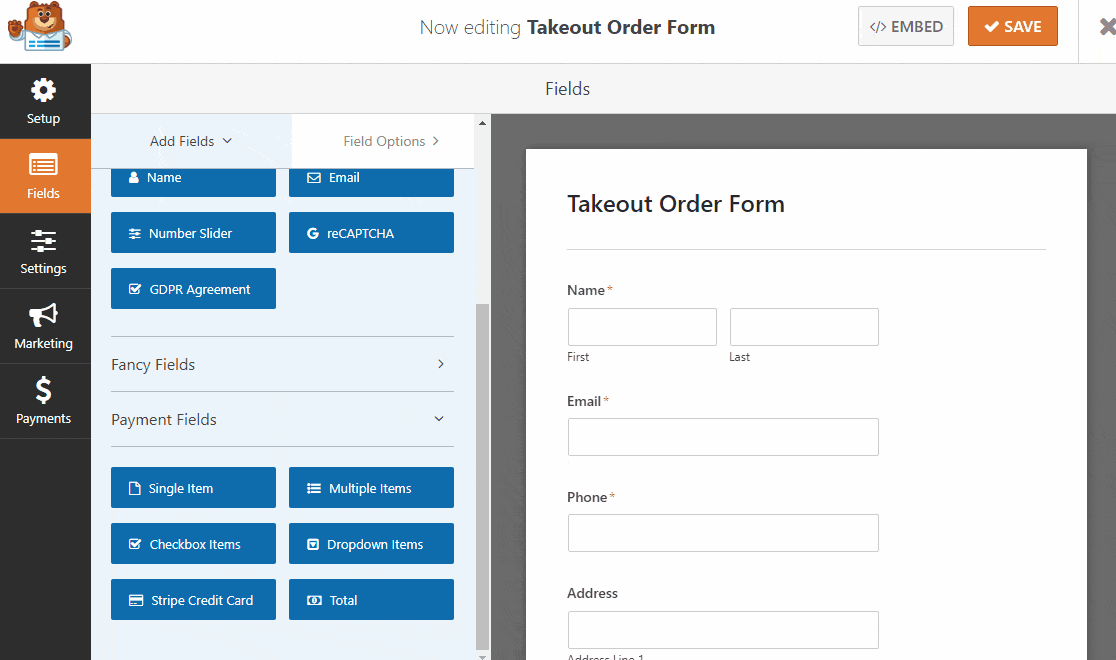
Depois de adicionar o campo Vários itens, clique no campo e vá para o painel esquerdo para editar o nome e o preço de cada item.
Sugerimos que você use cada campo de item múltiplo para listar um item de menu diferente sob o rótulo e, em seguida, liste as diferentes opções e preços em Itens. Aqui está um exemplo:
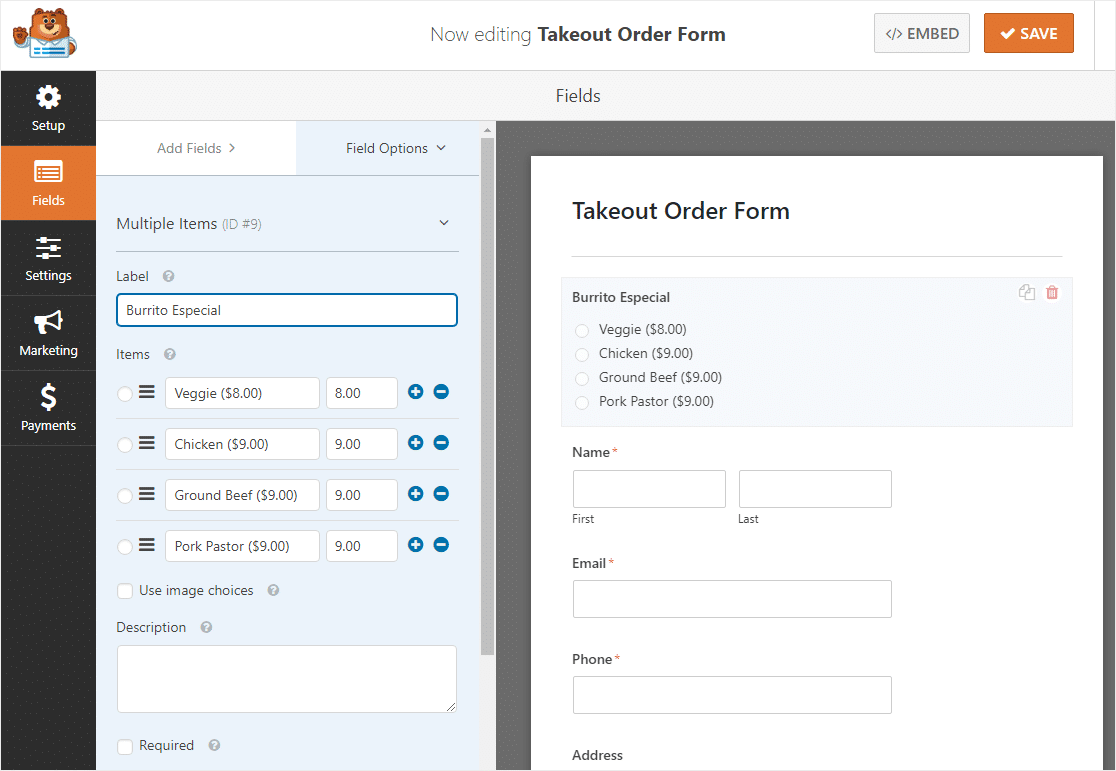
Uma das coisas mais legais que você pode fazer é adicionar opções de imagens ao menu do seu restaurante online também. Basta clicar na caixa Usar opções de imagem para adicioná-las.
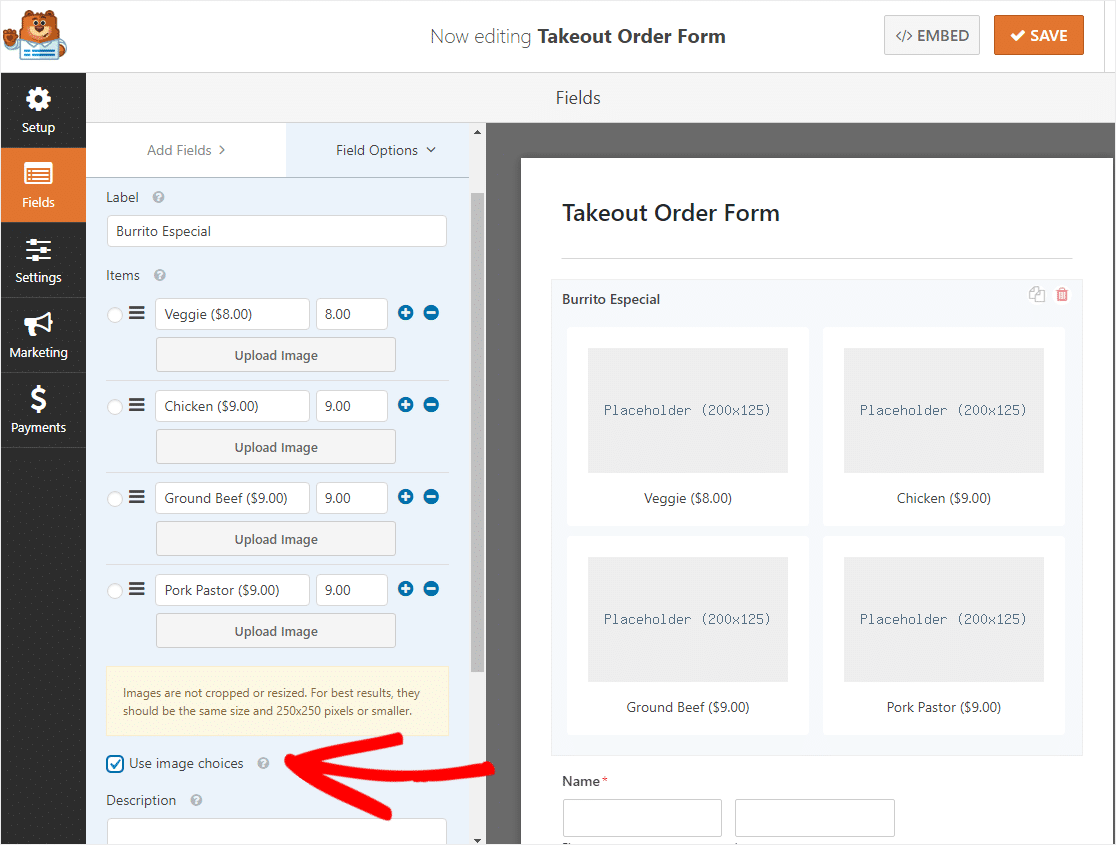
Agora, clique no botão Carregar imagem em cada item para escolher uma imagem para cada item do menu.
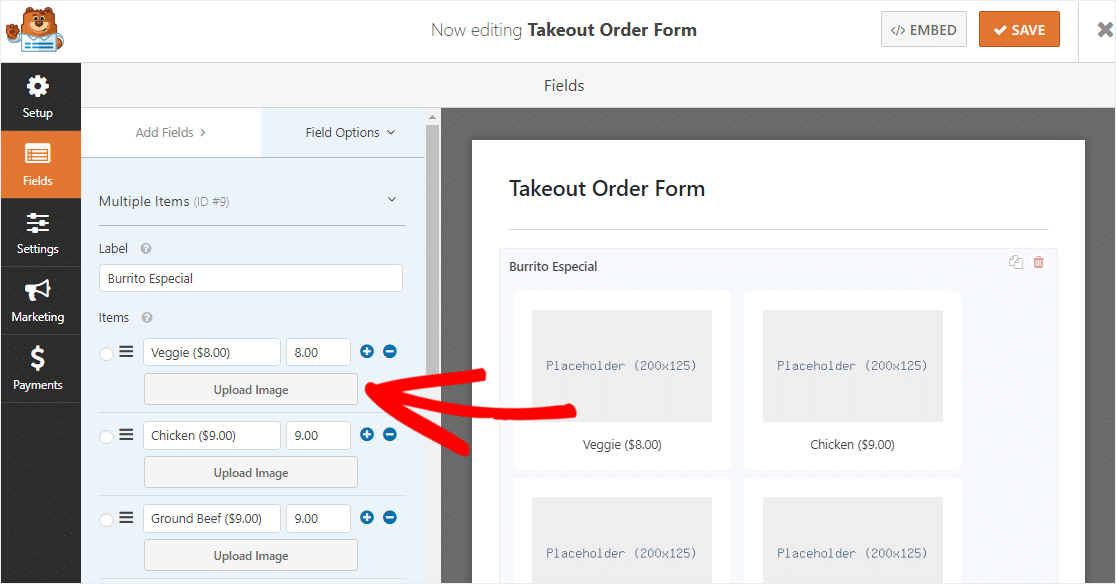
Agora, repita isso para cada item diferente.
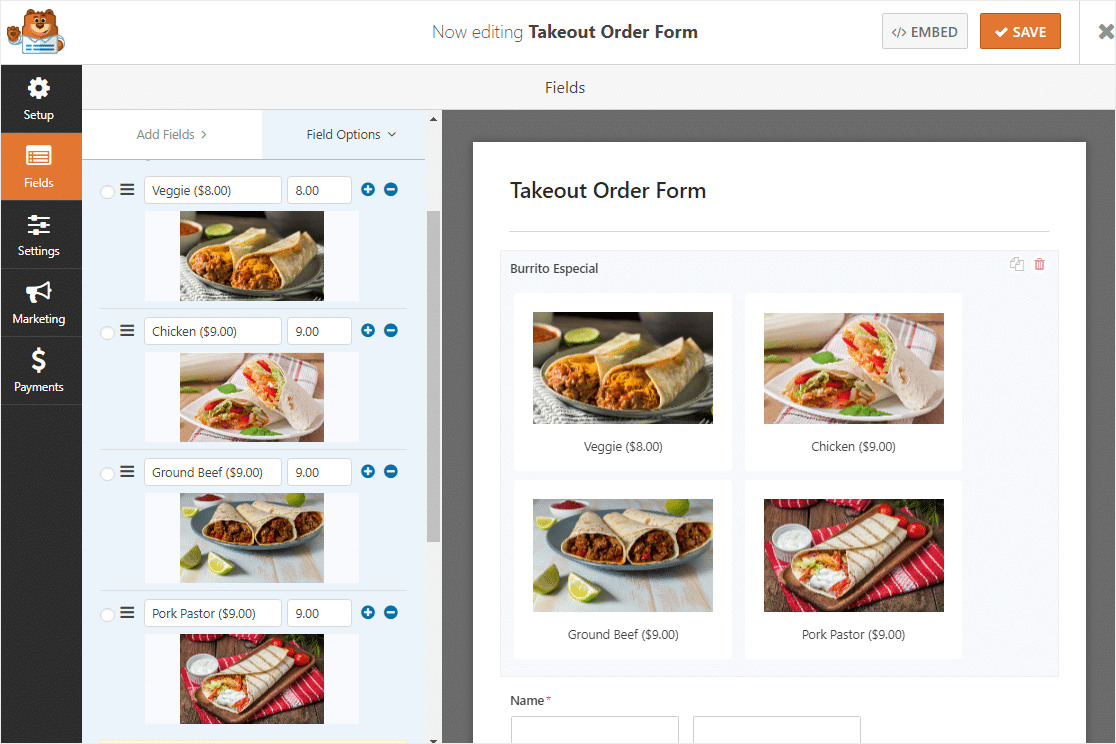
Você pode repetir toda essa etapa para cada item do menu.
Agora vamos adicionar mais um campo ao seu formulário, o campo Total. Você pode encontrá-lo em Campos de pagamento.
Arraste o campo Total do painel esquerdo para o formulário à direita, onde desejar.
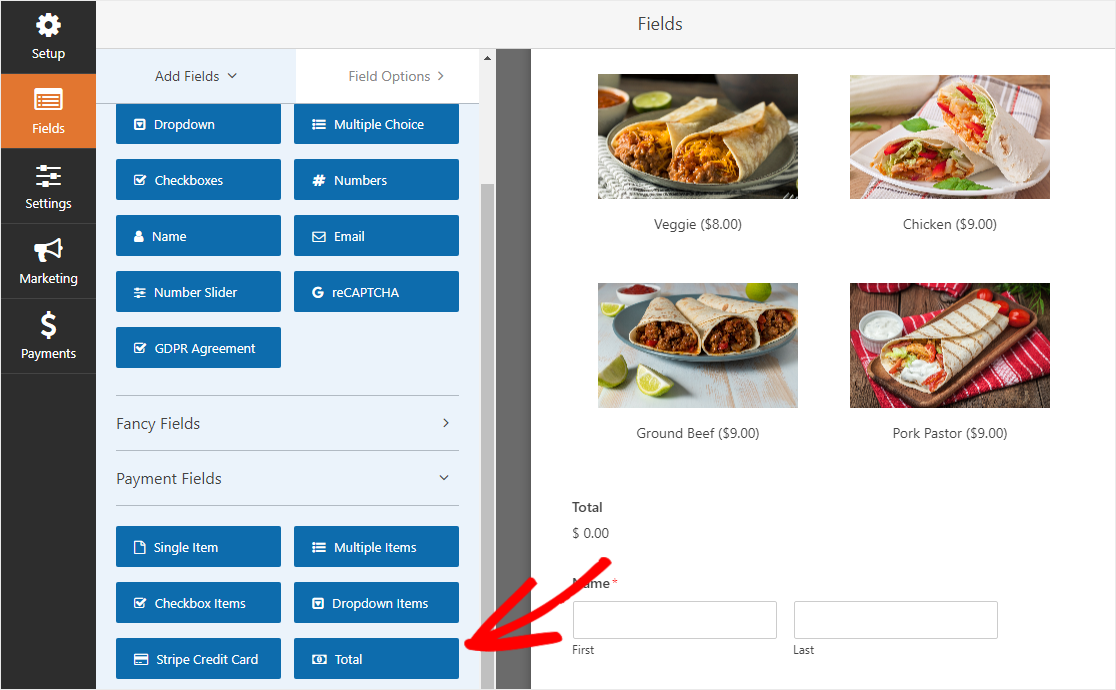
Quer convidar seu cliente a escolher um horário de entrega? Confira este guia para adicionar um selecionador de data / hora ao seu formulário WordPress.
Quando terminar de personalizar o formulário do sistema de pedidos on-line do restaurante, clique em Salvar no canto superior direito.
Etapa 3: definir as configurações do formulário
Para começar, vá para Configurações » Geral .
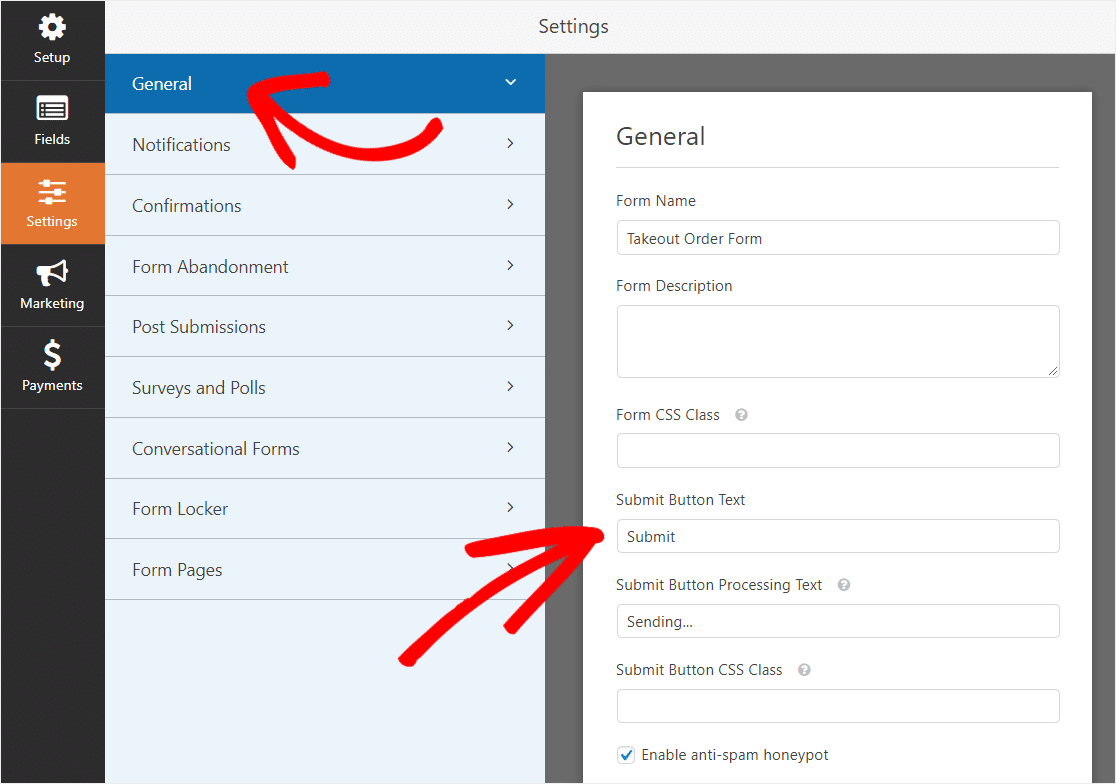
Aqui você pode configurar o seguinte:
- Nome do formulário - altere o nome do seu formulário aqui, se desejar.
- Descrição do formulário - Dê uma descrição ao seu formulário.
- Texto do botão de envio - Personalize a cópia no botão de envio.
- Prevenção de spam - interrompa o spam de formulário de contato com o recurso anti-spam, hCaptcha ou Google reCAPTCHA. A caixa de seleção anti-spam é marcada automaticamente em todos os novos formulários.
- Formulários AJAX - Habilite as configurações AJAX sem recarregar a página.
- Aprimoramentos do GDPR - você pode desabilitar o armazenamento de informações de entrada e detalhes do usuário, como endereços IP e agentes do usuário, em um esforço para cumprir os requisitos do GDPR. Confira nossas instruções passo a passo sobre como adicionar um campo de contrato GDPR ao seu formulário de contato simples.
Quando terminar, clique em Salvar .

Etapa 4: configurar suas notificações de formulário
Quando você recebe um pedido do site do seu restaurante, é importante que sua equipe seja notificada imediatamente.
As notificações são uma ótima maneira de enviar um e-mail sempre que um formulário on-line de restaurante é enviado ao seu site.
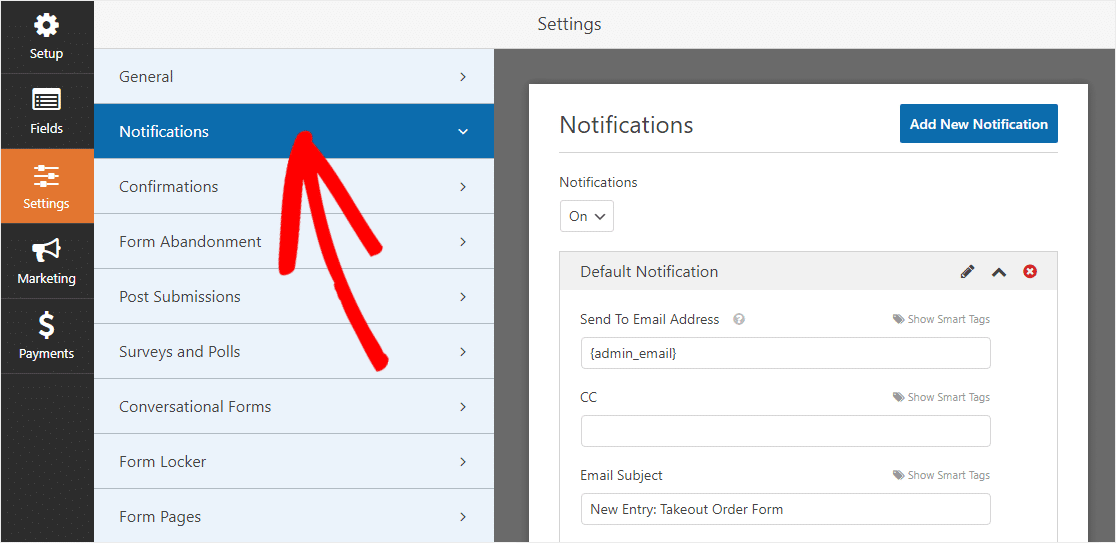
Se você usar marcas inteligentes, também poderá enviar uma notificação ao usuário quando ele preencher isso, informando que você recebeu o pedido e que alguém começará a trabalhar nele em breve. Isso garante às pessoas que seu pedido foi atendido.
Para obter ajuda com esta etapa, verifique nossa documentação sobre como configurar notificações de formulário no WordPress.
E se quiser manter a consistência da marca em seus e-mails, você pode verificar este guia sobre como adicionar um cabeçalho personalizado ao seu modelo de e-mail.

Nota : Visto que o anexo de arquivo muitas vezes pode prejudicar a capacidade de entrega do email, o WPForms não anexa arquivos em emails. Por exemplo, se um provedor de e-mail permitir no máximo 10 MB para o anexo, mas o usuário carregar um tamanho de arquivo superior a 10 MB, o e-mail não será entregue. Em vez disso, enviamos os uploads de arquivos por e-mail como links.
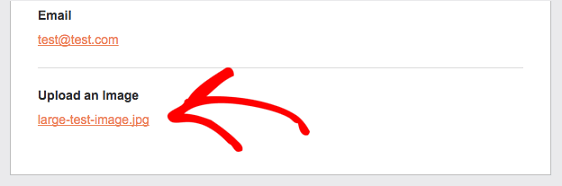
Esta é uma ótima maneira de enviar pedidos de comida online para a equipe do restaurante para garantir que eles atendam às necessidades rapidamente!
Etapa 5: personalizar suas confirmações de formulário
As confirmações de formulário são mensagens exibidas aos visitantes do site assim que eles enviam um pedido de comida em seu site. Eles permitem que as pessoas saibam que a solicitação foi atendida e oferecem a você a chance de informá-las sobre as próximas etapas.
O WPForms tem 3 tipos de confirmação para escolher:
- Mensagem - este é o tipo de confirmação padrão em WPForms. Quando um visitante do site envia uma solicitação, uma mensagem simples de confirmação é exibida, informando que seu pedido foi processado. Confira algumas mensagens de grande sucesso para ajudar a aumentar a felicidade do usuário.
- Mostrar página - este tipo de confirmação levará os visitantes do site a uma página da web específica em seu site, agradecendo-os pelo pedido. Para obter ajuda com isso, confira nosso tutorial sobre como redirecionar clientes para uma página de agradecimento. Além disso, certifique-se de ler nosso artigo sobre a criação de páginas de agradecimento eficazes.
- Ir para URL (Redirecionar) - Esta opção é para quando você deseja enviar visitantes para um site diferente.
Vamos ver como configurar uma confirmação de formulário simples em WPForms para que você possa personalizar a mensagem que os visitantes do site verão quando preencherem seu formulário.
Para começar, clique na guia Confirmação no Editor de formulários em Configurações .
Em seguida, selecione o tipo de confirmação que deseja criar. Para este exemplo, selecionaremos Mensagem .
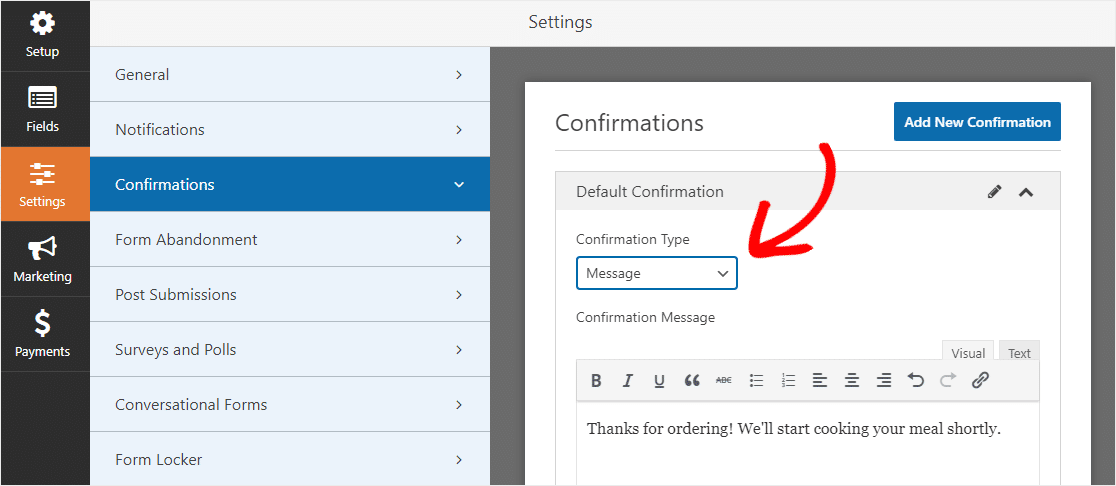
Em seguida, personalize a mensagem de confirmação de acordo com sua preferência e clique em Salvar .
Para obter ajuda com outros tipos de confirmação, consulte nossa documentação sobre como configurar confirmações de formulário.
Etapa 6: definir as configurações de pagamento
Para que os clientes paguem seus pedidos de restaurante online, você precisará ter pelo menos uma plataforma de pagamento em seu site.
Você pode escolher entre Stripe, Authorize.Net ou Paypal, ou usar mais de um.
Confira ou poste sobre como usar o Stripe em seu site ou veja como usar o PayPal em seu site WordPress.
Para este exemplo, usaremos Stripe. Depois de concluir a configuração do Stripe por meio dos tutoriais acima, simplesmente arraste o campo Cartão de crédito do Stripe dos Campos de pagamento para o formulário.
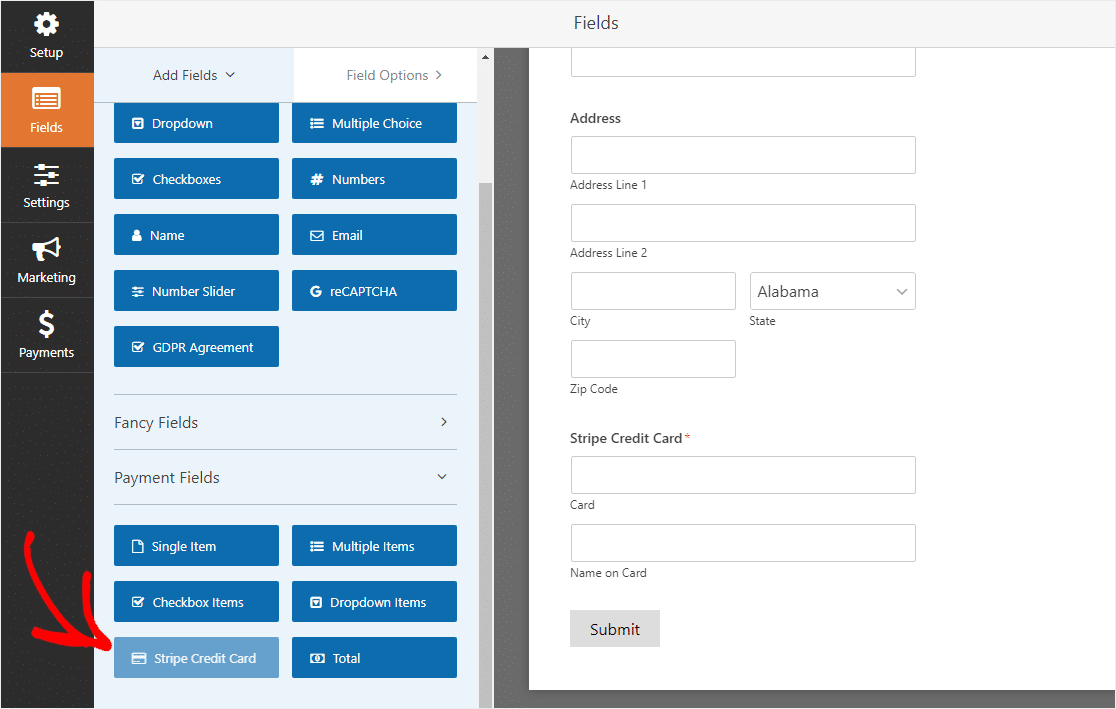
Clique em salvar. Agora você está pronto para adicionar o formulário de pedido on-line do restaurante ao seu site.
Etapa 7: Adicione o formulário de pedido on-line do restaurante ao seu site
Depois de criar seu formulário, você precisa adicioná-lo ao seu site WordPress. O WPForms permite que você adicione seus formulários a vários locais em seu site, incluindo postagens de blog, páginas e até mesmo widgets da barra lateral.
Vamos dar uma olhada na opção de posicionamento mais comum: incorporação de página / postagem.
Para começar, crie uma nova página ou postagem no WordPress ou vá para as configurações de atualização de uma página existente.
Depois disso, clique dentro do primeiro bloco (a área em branco abaixo do título da página) e clique no ícone Adicionar WPForms.
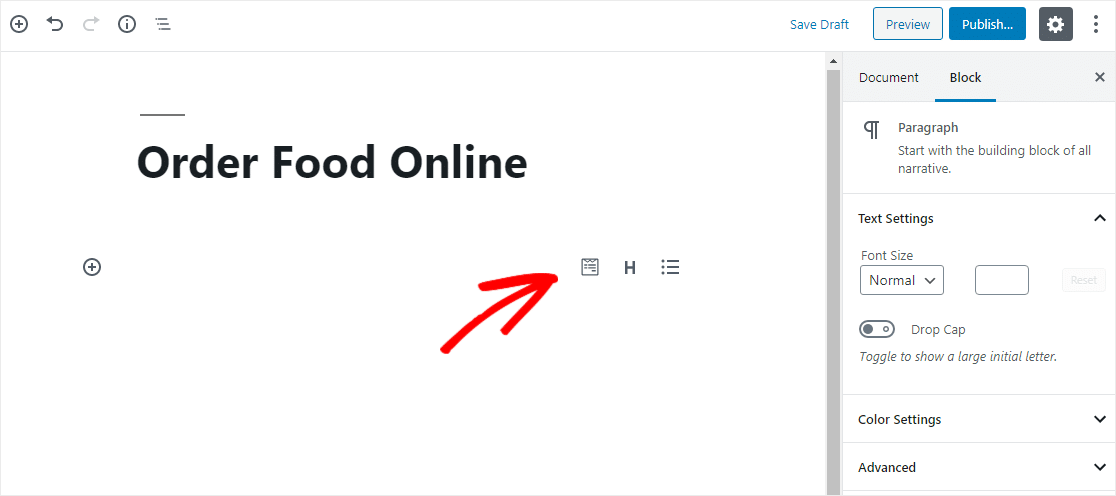
O prático widget WPForms aparecerá dentro do seu bloco. Clique na lista suspensa WPForms e escolha qual dos formulários já criados que deseja inserir em sua página. Selecione o seu Formulário de Pedido de Entrega.
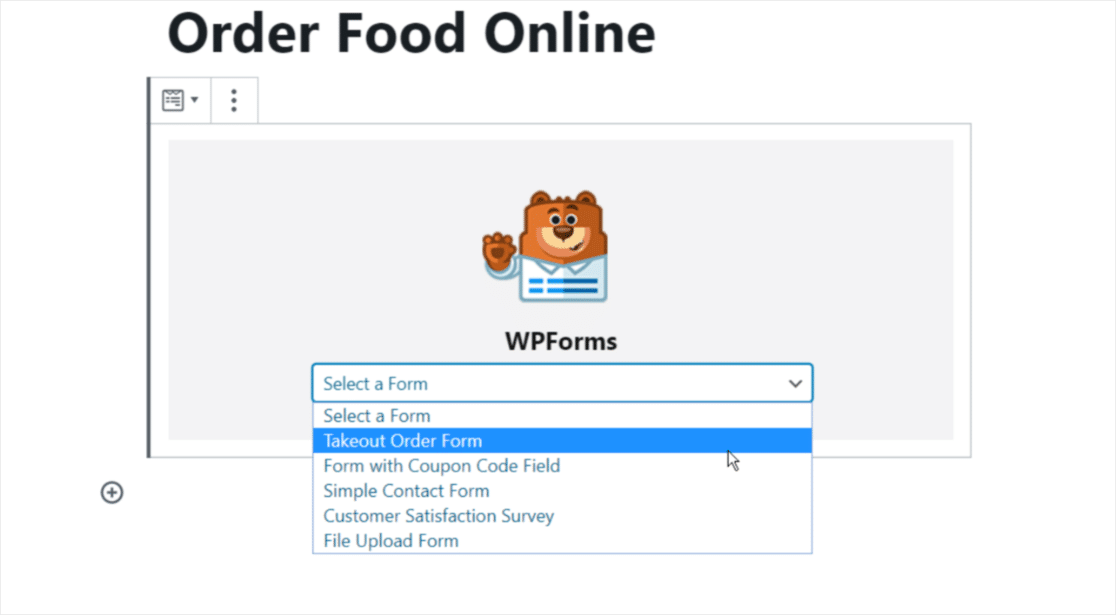
Em seguida, publique ou atualize sua postagem ou página para que o formulário de pedido do restaurante apareça em seu site.
Para visualizar as inscrições do formulário depois de serem enviadas, verifique este guia completo para inscrições do formulário. Por exemplo, você pode visualizar, pesquisar, filtrar, imprimir e excluir qualquer entrada de formulário, tornando o processo muito mais fácil.
Além disso, você pode usar nosso complemento Zapier para salvar automaticamente os uploads de arquivos para serviços em nuvem como Google Drive e Dropbox.
Clique aqui para fazer seu formulário de pedido online de restaurante agora
Considerações finais sobre um sistema de pedidos de restaurantes WordPress
Bem, aí está. Depois de ler este post, agora você sabe como construir facilmente um sistema de pedidos de restaurantes WordPress criando um formulário de pedido online de restaurante no WordPress.
Esperamos que este tutorial tenha ajudado você e seu restaurante. Você também pode estar interessado em consultar nosso post sobre os melhores temas de restaurantes WordPress.
E se você quiser parar de receber pedidos na hora de abrir a cozinha, confira este guia para definir um prazo automático em seus formulários.
Então, o que você está esperando? Experimente o WPForms hoje. O WPForms Pro vem com um sistema de pedidos online gratuito para restaurantes usando o formulário de pedido de entrega, além de uma garantia de devolução do dinheiro de 14 dias.
E se você gostou deste post, certifique-se de nos seguir no Facebook e Twitter para mais tutoriais WordPress gratuitos.
